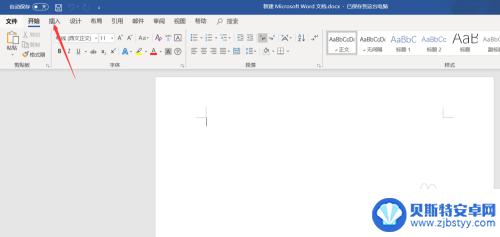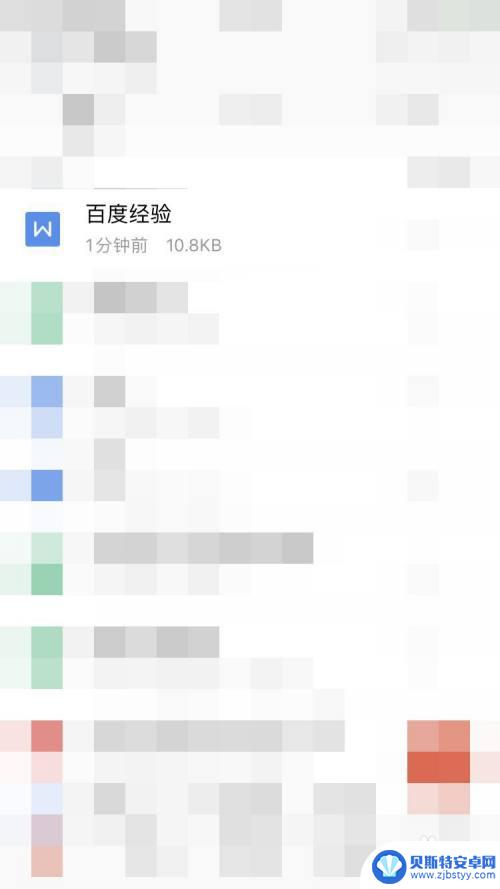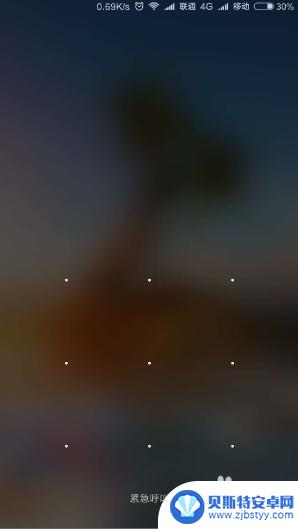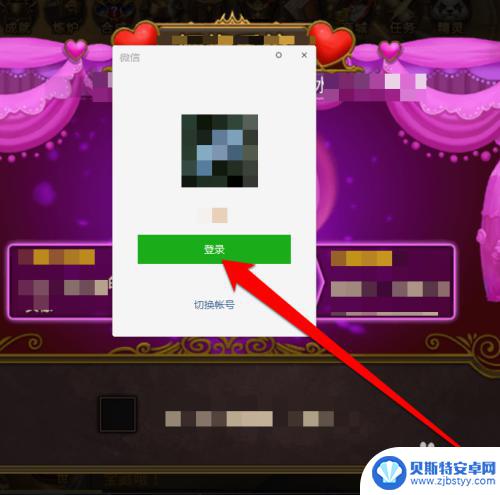怎么画图在word上 word中如何画图解
在Word文档中,我们经常需要插入一些图表或图片来更好地展示我们的内容,但是有些人可能不太清楚在Word中如何画图。在Word中画图非常简单,只需要打开插入选项卡,选择所需的图形工具,然后在文档中拖动鼠标即可绘制出想要的图形。除此之外Word还提供了丰富的编辑和格式化功能,可以让我们对图形进行进一步的调整和美化。通过掌握这些技巧,我们可以更加轻松地在Word中画出漂亮的图表和图形,让我们的文档内容更加生动和具有吸引力。
word中如何画图解
方法如下:
1.第一步,打开需要编辑的word文档,选择插入工具。
插入工具在word的菜单栏中,也可以进行右击调用出来。在插入中我们可以对word文档进行很多编辑,插入也是我们在使用word是最常用的一个工具。
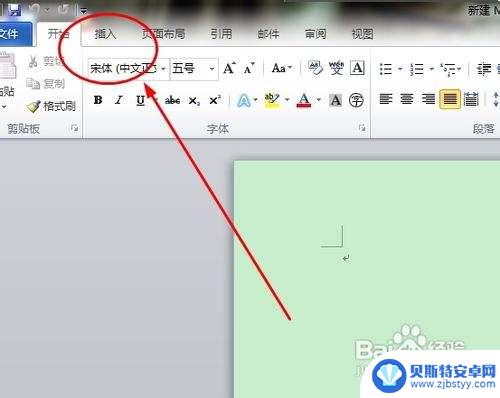
2.第二步,选择形状工具,在下拉列表中选择新建绘图画布工具。
在点击形状后会出现很多的选项,这时只需点击最后一个即可,因为我们需要自己进行形状的绘画,那么就要新建一个画布来进行绘画。
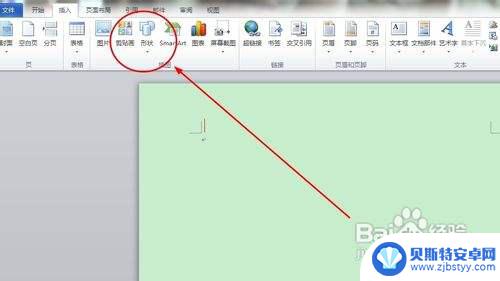
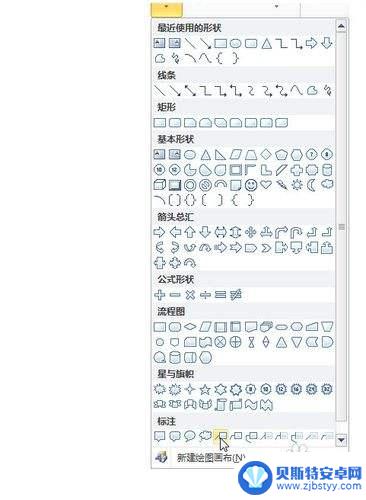
3.第三步,在新建的画布上进行画图即可。
在进入画布后,在菜单栏的第一个位置会出现一个工具栏。里面放有各种已经为我们准备好的工具,我们只要点击相应的工具即可使用它进行图像的绘画。
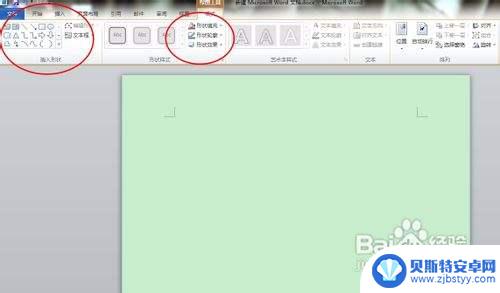
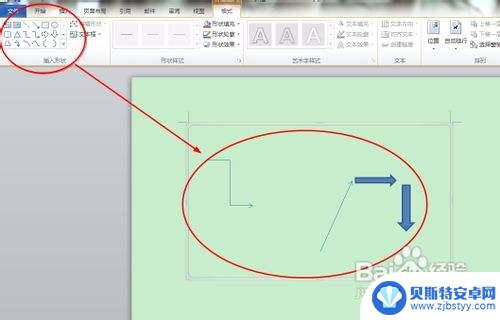
4.第四步,画布大小的调整。
我们新建的画布并不是固定的,我们可以根据自己的需要进行调整。调整的方法点击四条边上的控制点即可进行调整,点击其他位置是没有用的。如图:
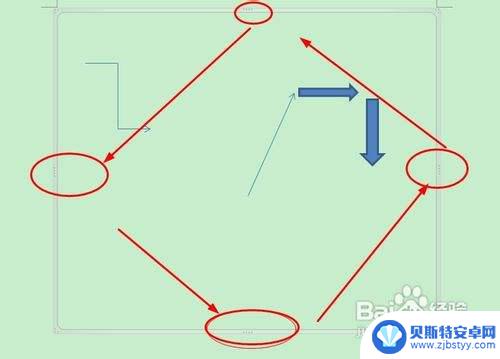
5.第五步,绘制各种不同的形状及颜色的使用。
在左上角的工具中点击边框上的下拉列表即可调用各种word自带的图形,在中间位置的颜色花画板中我们可以对话好的图形进行上色。
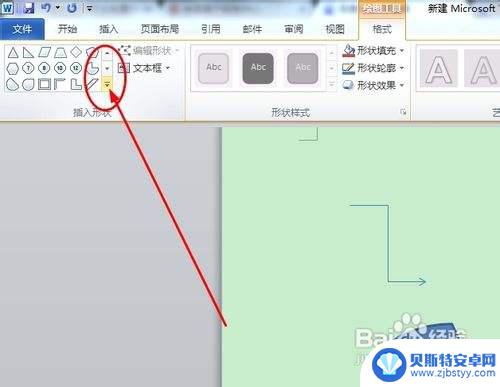
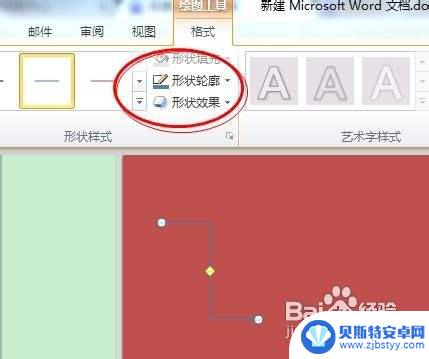
6.第六步,对绘制的图形添加特效。
我们在绘制玩图形后图形一般都是平面图形,没有什么效果。我们可以使用word中自带的工具为其添加特效,像阴影、发光等效果,使我们绘制的图形更美观。
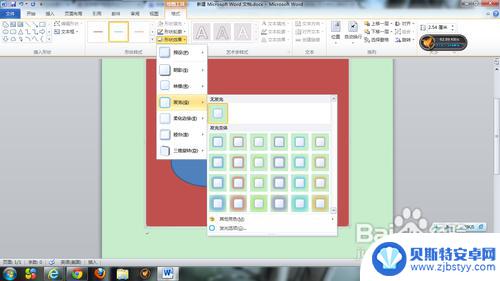
以上是如何在Word上绘制图表的全部内容,如果遇到这种情况,您可以根据本文的操作进行解决,非常简单快速,一步到位。
相关教程
-
怎么把图片转到word文档 图片转换成word软件
在日常工作和学习中,我们经常会遇到需要将图片转换成Word文档的情况,为了更方便地编辑、整理和分享图片内容,我们可以利用一些图片转换成Word软件来实现这一目的。通过这些软件,...
-
手机文档转换成图片 手机如何将Word文档转换成图片
随着手机的普及和功能的不断升级,我们可以轻松地进行各种文档处理,其中,将Word文档转换成图片是一项常见的需求。无论是为了方便分享、保存,或是为了更好地展示文档内容,将Word...
-
手机打开word图片显示不全 Word插入图片显示不全的解决方法
随着手机的普及和功能的不断增强,我们越来越依赖于手机来完成各种任务,其中包括处理文档,有时我们在手机上打开Word文档时会遇到一个令人困扰的问题:图片显示不全。当我们使用Wor...
-
手机wps怎么把word文档转变成pdf 手机上如何将word文档转换为pdf文件
手机wps怎么把word文档转变成pdf,手机WPS是一款功能强大的办公软件,它不仅可以帮助我们编辑和创建Word文档,还能将其转变为PDF文件,对于需要将Word文档转换为P...
-
电脑word和手机word格式不一样 电脑Word格式与手机不一样怎么办
在日常工作和学习中,我们经常会遇到这样的问题:在电脑上编辑好的Word文档,却无法在手机上正常显示;或者在手机上编辑的Word文档,打开电脑又出现格式错乱的情况,这种格式不一致...
-
手机word文档怎么发送给微信好友 微信如何发送Word文档
在日常生活和工作中,我们经常需要将Word文档发送给微信好友或同事,但是许多人可能不清楚如何在手机上完成这项操作。通过简单的操作步骤,我们可以轻松地将Word文档发送给微信好友...
-
如何用超轻粘土自制手机 粘土模型制作小手机
随着科技的不断发展,手机已经成为我们生活中不可或缺的一部分,而在如今DIY风盛行的时代,自制手机也成为了一种新的趋势。超轻粘土作为一种优质的手工艺材料,其柔软性和可塑性十分出色...
-
手机如何设置wi-fi密码 手机连接wifi后如何更改路由器密码
在现代社会中手机已经成为人们生活中不可或缺的一部分,随着科技的不断进步,手机的功能也越来越强大,其中连接Wi-Fi网络已经成为手机使用的基本需求之一。为了保护个人信息的安全,设...
-
荣耀手机如何提交bug 荣耀手机错误报告提交指南
荣耀手机作为一款备受用户喜爱的智能手机,其稳定性和性能一直备受关注,即使是最优秀的产品也难免存在一些小问题。为了让用户能够更好的使用荣耀手机,荣耀官方提供了错误报告提交的指南,...
-
手机语音怎么设置为英文 华为手机怎么切换成英文
在日常生活中,我们经常会使用手机语音助手来进行各种操作,有时候我们希望将手机语音设置为英文,或者将华为手机切换成英文界面。这样可以帮助我们更好地理解和使用手机功能,提高我们的使...